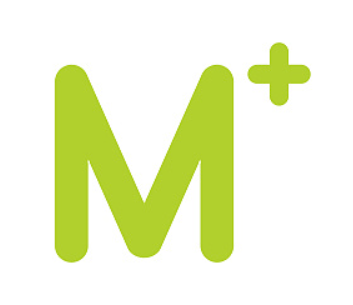基本用法
拉取镜像:
docker pull imageName:latest latest 表示最新版
运行镜像:
docker run -p 本机映射端口:镜像映射端口 -d --name 启动镜像名称 -e 镜像启动参数 镜像名称:镜像版本号
参数释义:
-p 本机端口和容器启动端口映射
-d 后台运行
--name 容器名称
-e 镜像启动参数
docker run [OPTIONS] IMAGE [COMMAND] [ARG...]
--name="容器新名字" 为容器指定一个名称;
-d: 后台运行容器并返回容器ID,也即启动守护式容器(后台运行);
-i:以交互模式运行容器,通常与 -t 同时使用;
-t:为容器重新分配一个伪输入终端,通常与 -i 同时使用;
也即启动交互式容器(前台有伪终端,等待交互);
-P: 随机端口映射,大写P
-p: 指定端口映射,小写p
-v: 用于把容器的数据卷映射到宿主机上,用法如:docker run -it -v /data:/data centos bash 表示把容器的/data目录映射到宿主机的/data目录,左边是宿主机的目录,右边是容器里的目录,
容器
常用命令
查看运行中的容器 docker ps
查看所有容器 docker ps -a
停止容器 docker stop containerName / containerID
启动容器 docker start containerName / containerID
删除容器 docker rm containerName / containerID
删除镜像
强制删除所有的容器 docker rm -f $(docker ps -a -q)
进入容器 docker exec -it containerID /bin/bash
容器重命名
要重命名 Docker 容器,可以使用 docker rename 命令。 命令的语法如下:
docker rename old_container_name new_container_name
其中,old_container_name 表示待重命名的容器名称,new_container_name 表示新的容器名称。
举个例子,如果您要将一个名为 my_container 的容器重命名为 new_container,则可以运行以下命令:
docker rename my_container new_container
在运行该命令之后,Docker 将会停止 my_container 容器,并将它的名称修改为 new_container。 如果需要启动容器,只需使用新的容器名称即可:
docker start new_container
这样就完成了 Docker 容器的重命名操作。
进入容器
docker exec -it 容器id /bin/bash
Docker 网络
- 查看docker 网络
docker network ls
这将列出Docker中创建的所有网络,包括网络ID、名称、驱动程序类型、作用域等信息。例如:
NETWORK ID NAME DRIVER SCOPE
7dab3c3a8693 bridge bridge local
e88b0a80fa8d host host local
c8f6a9e18924 none null local
其中,bridge、host和none为Docker默认提供的三种网络,分别用于连接主机网络、独立容器网络、无网络的容器。
- 要查看指定网络的详细信息,可以使用以下命令:
docker network inspect [network name or id]
例如,要查看名为 "my_network" 的网络的详细信息,可以运行以下命令:
复制代码docker network inspect my_network
该命令将返回一个JSON格式的文本,其中包含了该网络的各种属性和配置信息,包括网络ID、名称、驱动程序、IP地址范围、连接的容器列表等详细信息。
查看 Docker 容器的 IP 地址
要查看运行中的 Docker 容器的 IP 地址,可以使用以下命令:
docker inspect -f '{{range .NetworkSettings.Networks}}{{.IPAddress}}{{end}}' container_name_or_id
其中,container_name_or_id 指代 Docker 容器的名称或者 ID。在这里,假设 mysql2 是 MySQL 容器的名称,那么可以使用以下命令获取 MySQL 容器的 IP 地址:
docker inspect -f '{{range .NetworkSettings.Networks}}{{.IPAddress}}{{end}}' mysql2
该命令会输出容器的 IP 地址,例如:
172.17.0.2
这个 IP 地址可以被用作配置文件中 server 块中的 upstream 服务的地址,从而实现代理到 Docker 容器中运行的 MySQL 数据库。
镜像
删除镜像
docker rmi imageId
提交镜像到阿里云镜像服务
https://cr.console.aliyun.com/repository/cn-beijing/ceel/cc/details
登录阿里云Docker Registry
docker login --username=13299919645 registry.cn-beijing.aliyuncs.com将镜像推送到Registry
docker tag [ImageId] registry.cn-beijing.aliyuncs.com/ceel/cc:[镜像版本号] docker push registry.cn-beijing.aliyuncs.com/ceel/cc:[镜像版本号]docker run -d --name=ceel-nginx -p 443:443 e47984979050
Dockerfile
DockerFile的一些规则
- 每条保留字指令都必须为大写字母且后面要跟随至少一个参数
- 指令顺序执行,遵循从上到下原则
- #表示注释
- 每条指令都会创建一个新的镜像层,并对镜像进行提交
docker执行DockerFile的大致流程
- docker从基础镜像运行一个容器
- 顺序执行一条指令对容器做出修改
- 执行类似docker commit的操作提交一个新的镜像层
- docker基于刚才提交的镜像运行一个新的容器
- 执行DockerFile中下一条指令直到文件中的所有指令都执行完成
DockerFile的保留字指令
- FROM:指定基础镜像
- MAINTAINER:镜像维护者姓名及邮箱地址
- RUN:容器构建时需要运行的命令
- EXPOSE:当前容器对外暴露的端口号
- WORKDIR:指定在创建容器后,终端默认登录进来的工作目录
- ENV:用来在构建镜像过程中设置环境变量
- ADD:将宿主机目录下的文件拷贝进镜像,ADD命令会自动处理URL和解压tar压缩包
- COPY:拷贝文件、目录到镜像中。具体是将从构建上下文目录中<src原路径>的文件或目录复制到新一层镜像的<目标路径>位置 ,有两种写法:
COPY src dest或者COPY ["src", "dest"] - VOLUME:容器数据卷,用于数据保存和持久化工作
- CMD:指定一个容器启动时要运行的命令
- 注意DockerFile中可以有多个CMD指令,但只有最后一个在启动时生效,CMD会被 docker run 之后的命令或参数覆盖
- CMD指令的格式和RUN相似,也是两种格式:
- shell格式:CMD <命令>
- exec格式:CMD ["可执行文件", "参数1", "参数2" ...]
- 参数列表格式:CMD ["参数1", "参数2", ...],在指定了ENTRYPOINT 指令后,用CMD指定具体的参数。
- ENTRYPOINT:指定一个容器启动时要运行的命令,与CMD一样都是在指定容器启动程序及参数(下面通过实例2将他们的区别)。
- ONBUILD:当构建一个被继承的DockerFile时运行命令, 父镜像在被子镜像继承后,父镜像的ONBUILD被触发。
生成nginx容器脚本
#!/bin/bash
cpath="/Users/ceel/desk/dockerdata/nginx"
clog="$cpath/log"
conf="$cpath/nginx.conf"
confd="$cpath/conf.d"
chtml="$cpath/html"
docker run --name cnginx -d -p 6060:80 -v $conf:/etc/nginx/nginx.conf -v $confd:/etc/nginx/conf.d -v $chtml:/usr/share/nginx/html nginx
/Users/ceel/desk/projects/dockerfile/nginx
dockerfile
FROM nginx
COPY conf.d /etc/nginx/conf.d
COPY static-html-directory /usr/share/nginx/html
Docker file 构建镜像
docker build -t second:v1.0 .
配置文件地址: /etc/nginx/nginx.conf
/etc/nginx/conf.d
默认首页: /usr/share/nginx/html
docker cp cnginx:/etc/nginx/conf.d ./conf.d
docker cp cnginx:/etc/nginx/conf.d ./conf.d
//测试nginx配置
docker exec 容器id nginx -t
//重新加载nginx配置
docker exec 容器id nginx -s reload